usb连接win7系统电脑没反应怎么办
发布时间:2018-08-27 16:31:42 浏览数: 小编:yue
U盘,全称USB闪存盘,英文名“USB flash disk”。它是一种使用USB接口的无需物理驱动器的微型高容量移动存储产品,通过USB接口与电脑连接,实现即插即用。我们在使用U盘的同时,也会遇到各种问题,其实最常见的就是U盘插入电脑没有反应,当我们遇到这个问题时,要来解决呢?下面小编就来跟大家分享下Win7系统U盘插电脑没反应如何解决。
推荐:win7 32位旗舰版
1.首先在【开始】搜索栏处输入‘计算机管理’,然后回车。打开计算机管理。
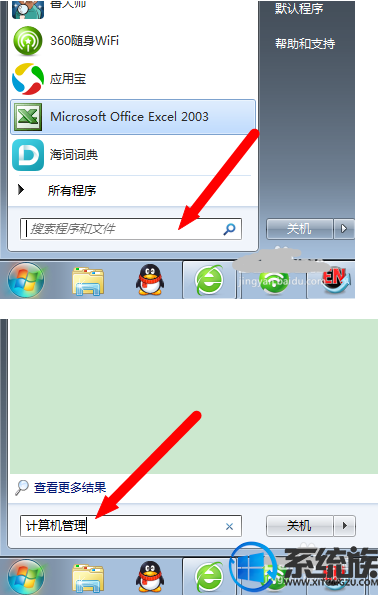
2.或者在桌面上选择 计算机 单击右键---管理,一样可以进入计算机管理。
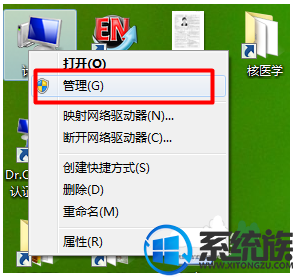
3.进入计算机管理后,在左侧选择【设备管理器】并单击单开。
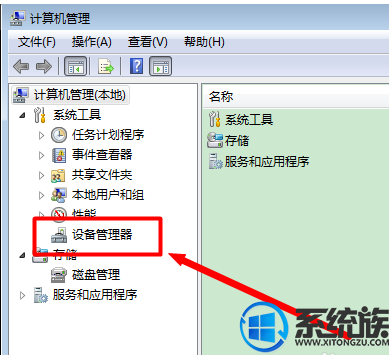
4.然后在右侧的界面中找到“通用串行总线控制器”下的所有的USB Root Hub选项。
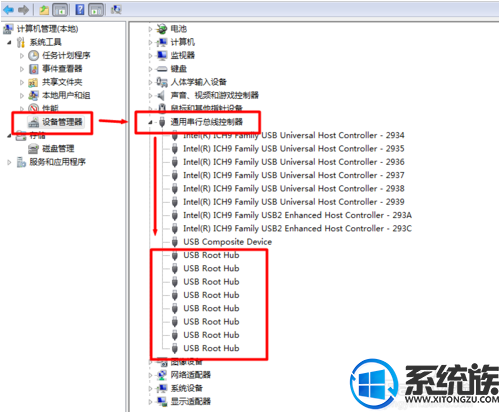
5.再然后分别右键点击‘USB Root Hub’选项,选择禁用。
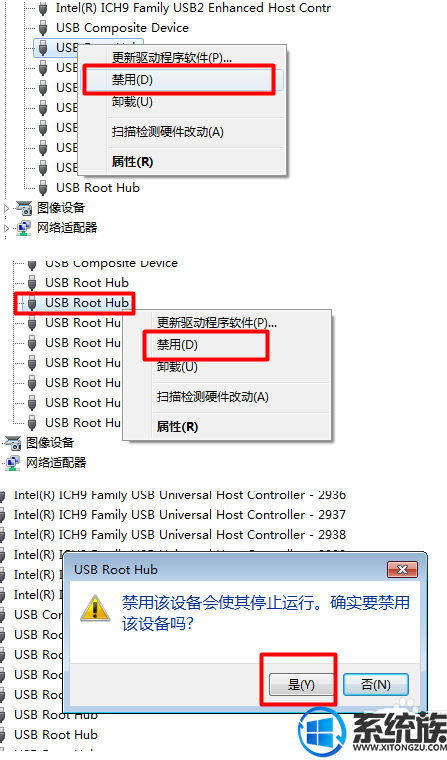
6.禁用后,再将其单击右键选择启用。(所有的USB Root Hub都需要这样执行。)

以上就是解决win7系统U盘插电脑没反映的方法,经这样操作后,重新接入USB设备就不会出现无法识别的情况了。有出现同样问题的用户,可以参照上述方法进行解决,希望今天的分享能给大家带来帮助
推荐:win7 32位旗舰版
1.首先在【开始】搜索栏处输入‘计算机管理’,然后回车。打开计算机管理。
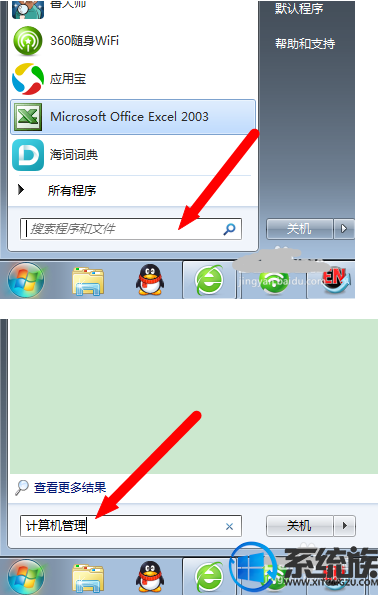
2.或者在桌面上选择 计算机 单击右键---管理,一样可以进入计算机管理。
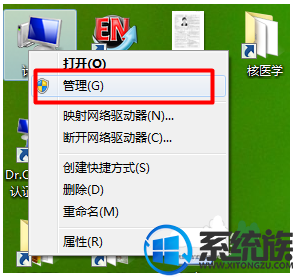
3.进入计算机管理后,在左侧选择【设备管理器】并单击单开。
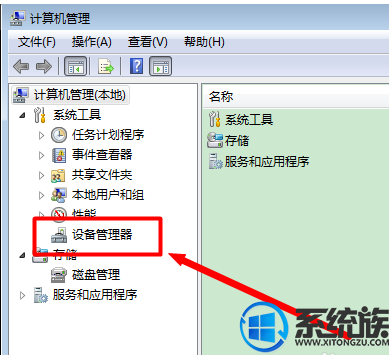
4.然后在右侧的界面中找到“通用串行总线控制器”下的所有的USB Root Hub选项。
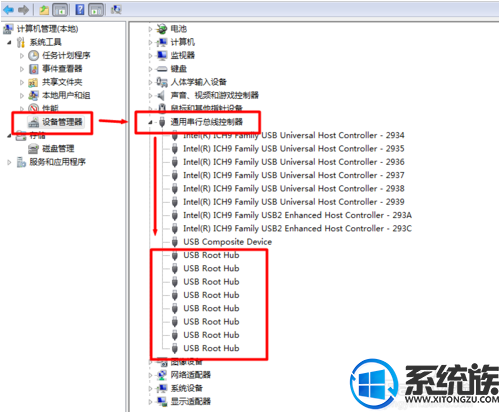
5.再然后分别右键点击‘USB Root Hub’选项,选择禁用。
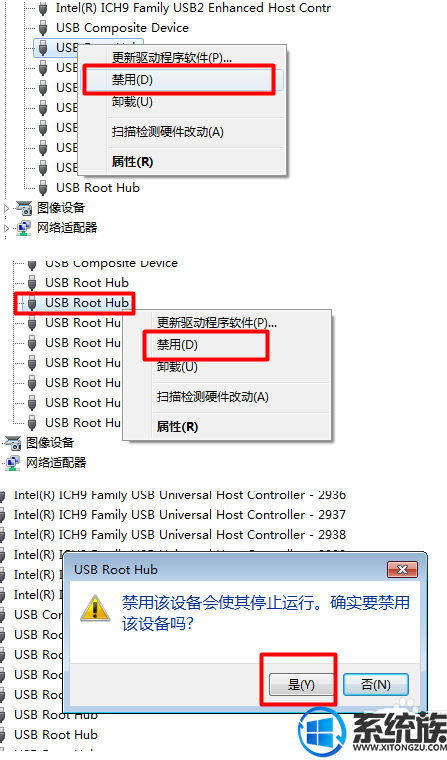
6.禁用后,再将其单击右键选择启用。(所有的USB Root Hub都需要这样执行。)

以上就是解决win7系统U盘插电脑没反映的方法,经这样操作后,重新接入USB设备就不会出现无法识别的情况了。有出现同样问题的用户,可以参照上述方法进行解决,希望今天的分享能给大家带来帮助


















